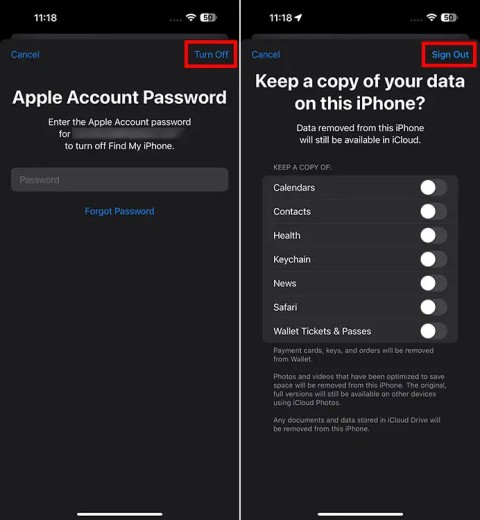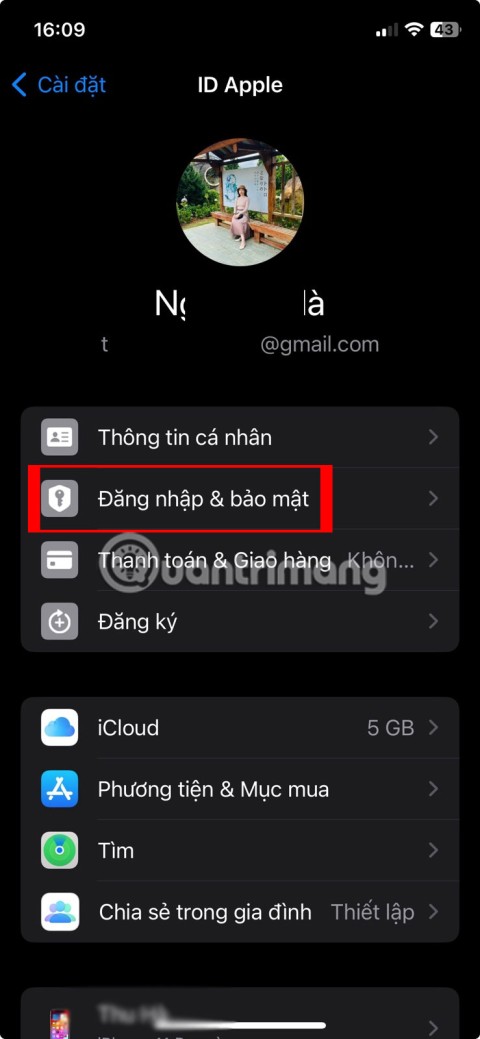Apple IDは来月から正式に名称変更されます
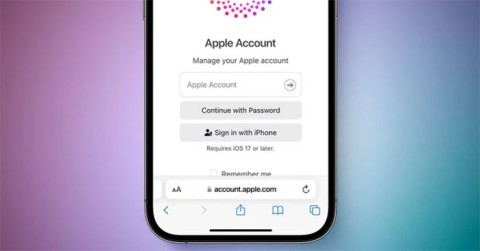
iOS 18、iPadOS 18、macOS Sequoia が今秋リリースされると、Apple ID は「Apple アカウント」という新しい名前になります。この変更はすべての Apple 製品とサービスに適用されます。
デバイスの Apple ID パスワードを変更すると、Apple アカウントのセキュリティが向上します。その後、Apple ID アカウントに、複雑で推測しにくいパスワード文字を選択できます。 Apple ID のパスワードを変更する場合、ユーザーはさまざまなデバイスで変更することができ、パスワードはすぐに同期されます。以下の記事では、Apple ID パスワードの変更方法について説明します。
iPhoneでApple IDのパスワードを変更する手順
ステップ1:
iPhone インターフェースで、Apple アカウントをクリックします。次に、 「パスワードとセキュリティ」をクリックします。
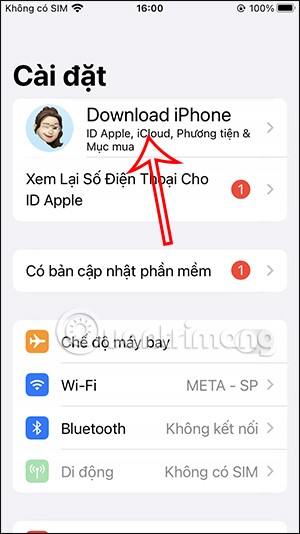
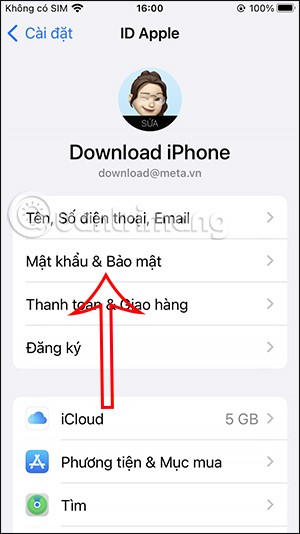
ステップ2:
Apple ID アカウントのパスワード管理インターフェースに切り替えます。iPhone の Apple ID パスワードを変更するには、インターフェイスの上部にある「パスワードの変更」をクリックし続けます。
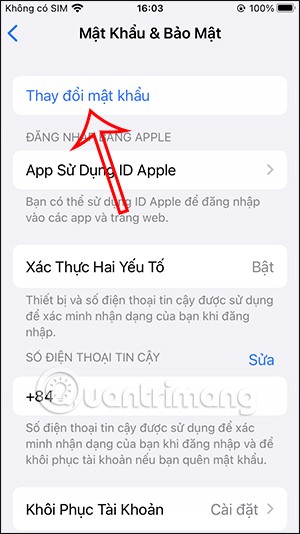
ステップ3:
iPhone のセキュリティ メソッドを使用している場合は、続行するにはその入力を求められます。次に、新しい Apple ID パスワードを入力するためのインターフェイスを表示します。入力すると、Apple ID パスワードの変更を入力して確認するための OTP 確認コードが電話番号に送信されます。
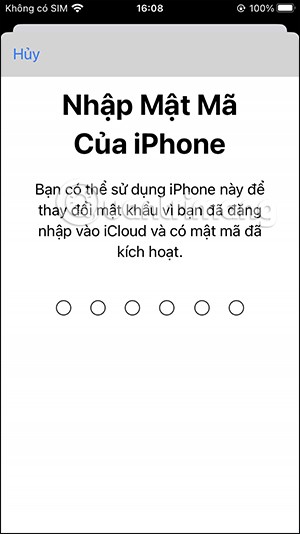
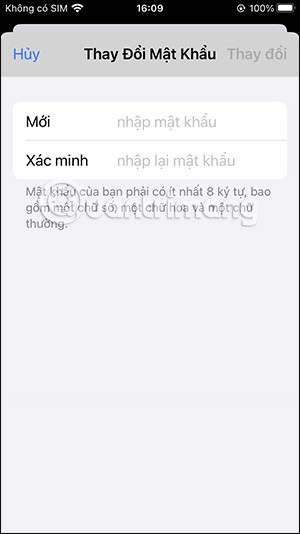
コンピュータでApple IDアカウントのパスワードを変更する方法
ステップ1:
まず、以下のリンクからAppleのWebサイトにログインし、「ログイン」ボタンをクリックしてアカウントにログインします。
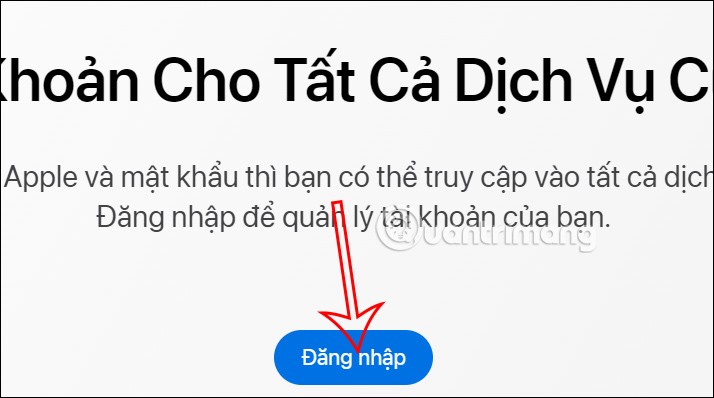
ステップ2:
Apple IDとアカウントのパスワードを入力して、コンピューターでApple IDにログインします。
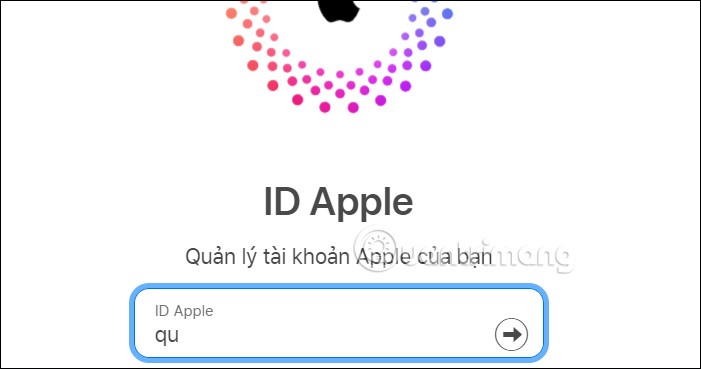
次に、 Apple ID アカウントに 2 層セキュリティを使用するときに、電話番号に送信されたOTP 確認コードを入力する必要があります。
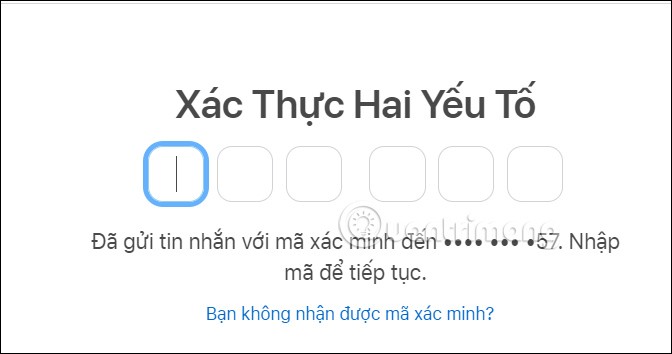
ステップ3:
Apple ID アカウント管理インターフェイスに移動し、「パスワード」をクリックしてApple ID パスワードを変更します。
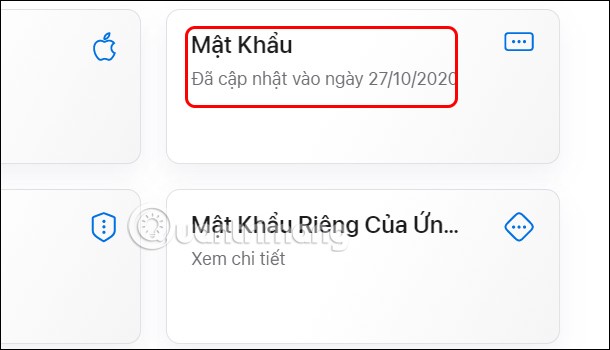
ステップ4:
ここで、ユーザーは現在の Apple ID パスワードを入力し、変更したい新しい Apple ID パスワードを入力します。以下で、Apple ID アカウントにログインしているすべてのデバイスからサインアウトするオプションを選択します。
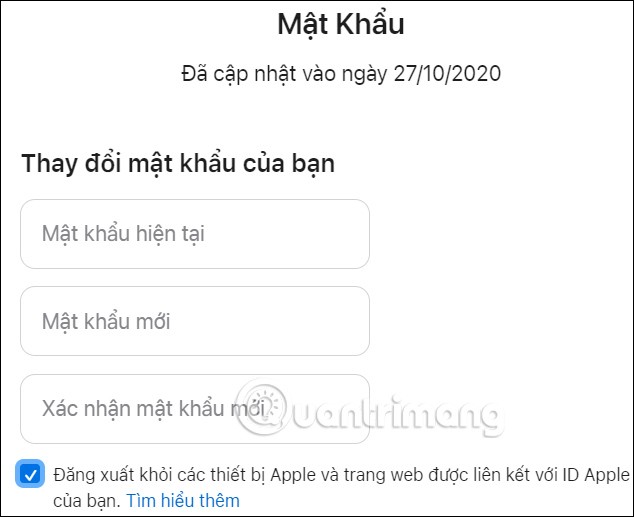
Apple IDのパスワードを忘れた場合の取得手順
ステップ1:
Apple ID のパスワードを忘れてしまった場合には、別の Web サイトをご利用いただけます。
このインターフェースで Apple ID を入力します。
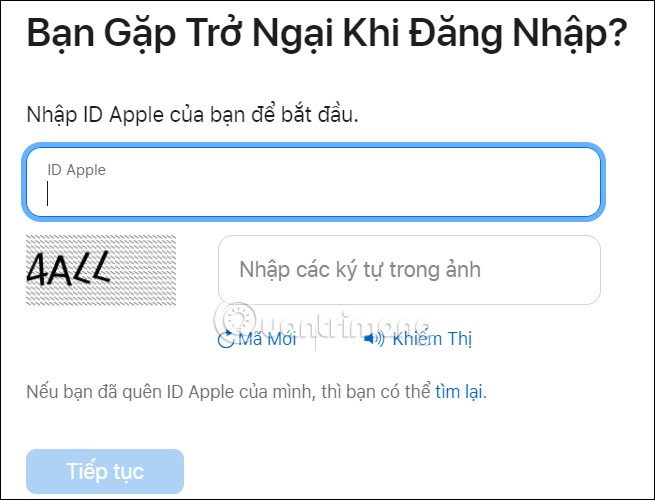
Apple ID を忘れた場合は、「検索」ボタンをクリックし、以下に示すように情報を入力して Apple ID を見つけてください。
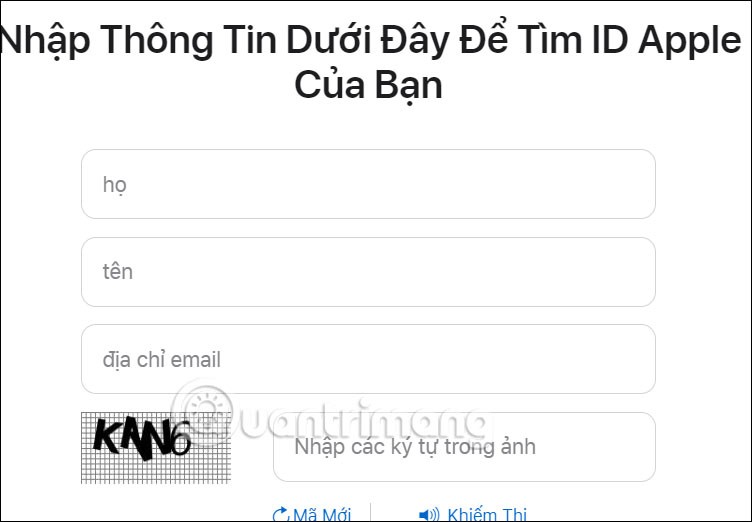
ステップ2:
次に、Apple ID アカウントに接続するために使用した電話番号を入力します。
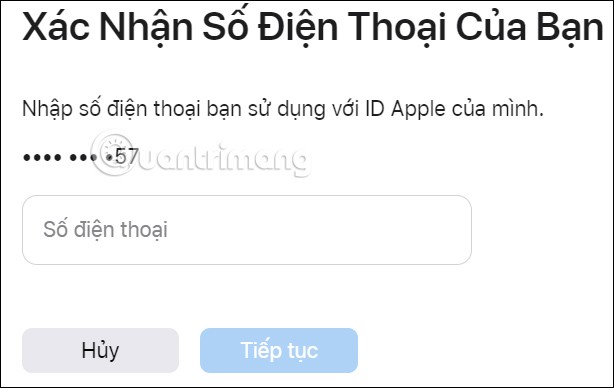
ステップ3:
新しいインターフェースで、Apple デバイスを選択して Apple ID パスワードをリセットします。ここで、Apple ID アカウントのパスワードをリセットする方法を選択し、各セクションの指示に従います。
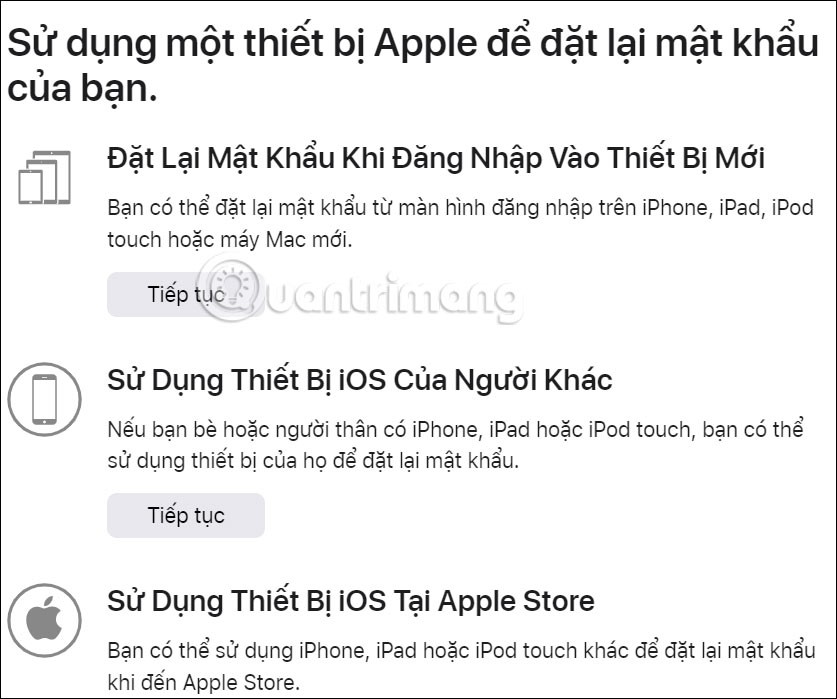
iOS 18、iPadOS 18、macOS Sequoia が今秋リリースされると、Apple ID は「Apple アカウント」という新しい名前になります。この変更はすべての Apple 製品とサービスに適用されます。
ユーザーを切り替えて複数の Apple ID を簡単に使用できる簡単な方法を提供する macOS とは異なり、iOS と iPadOS にはそのような機能はありません。
Apple ID を忘れると、Apple Music、iCloud、App Store などの Apple デバイスやサービスにアクセスできなくなります。ただし、パスワードを忘れても慌てる必要はありません。ほとんどの場合、Apple ID パスワードのリセットは非常に簡単です。
Samsung の携帯電話で Galaxy AI を使用する必要がなくなった場合は、非常に簡単な操作でオフにすることができます。 Samsung の携帯電話で Galaxy AI をオフにする手順は次のとおりです。
InstagramでAIキャラクターを使用する必要がなくなったら、すぐに削除することもできます。 Instagram で AI キャラクターを削除するためのガイドをご紹介します。
Excel のデルタ記号 (Excel では三角形記号とも呼ばれます) は、統計データ テーブルで頻繁に使用され、増加または減少する数値、あるいはユーザーの希望に応じた任意のデータを表現します。
すべてのシートが表示された状態で Google スプレッドシート ファイルを共有するだけでなく、ユーザーは Google スプレッドシートのデータ領域を共有するか、Google スプレッドシート上のシートを共有するかを選択できます。
ユーザーは、モバイル版とコンピューター版の両方で、ChatGPT メモリをいつでもオフにするようにカスタマイズすることもできます。 ChatGPT ストレージを無効にする手順は次のとおりです。
デフォルトでは、Windows Update は自動的に更新プログラムをチェックし、前回の更新がいつ行われたかを確認することもできます。 Windows が最後に更新された日時を確認する手順は次のとおりです。
基本的に、iPhone で eSIM を削除する操作も簡単です。 iPhone で eSIM を削除する手順は次のとおりです。
iPhone で Live Photos をビデオとして保存するだけでなく、ユーザーは iPhone で Live Photos を Boomerang に簡単に変換できます。
多くのアプリでは FaceTime を使用すると SharePlay が自動的に有効になるため、誤って間違ったボタンを押してしまい、ビデオ通話が台無しになる可能性があります。
Click to Do を有効にすると、この機能が動作し、クリックしたテキストまたは画像を理解して、判断を下し、関連するコンテキスト アクションを提供します。
キーボードのバックライトをオンにするとキーボードが光ります。暗い場所で操作する場合や、ゲームコーナーをよりクールに見せる場合に便利です。ノートパソコンのキーボードのライトをオンにするには、以下の 4 つの方法から選択できます。
Windows を起動できない場合でも、Windows 10 でセーフ モードに入る方法は多数あります。コンピューターの起動時に Windows 10 をセーフ モードに入れる方法については、WebTech360 の以下の記事を参照してください。
Grok AI は AI 写真ジェネレーターを拡張し、有名なアニメ映画を使ったスタジオジブリ風の写真を作成するなど、個人の写真を新しいスタイルに変換できるようになりました。
Google One AI Premium では、ユーザーが登録して Gemini Advanced アシスタントなどの多くのアップグレード機能を体験できる 1 か月間の無料トライアルを提供しています。
iOS 18.4 以降、Apple はユーザーが Safari で最近の検索を表示するかどうかを決めることができるようになりました。